background | CSS | WebReference
Универсальное свойство background позволяет установить одновременно несколько характеристик фона. Значения могут идти в любом порядке, браузер сам определит, какое из них соответствует нужному свойству. Для подробного ознакомления смотрите информацию о каждом свойстве отдельно. Допустимо, также, указывать параметры сразу нескольких фонов, перечисляя их через запятую.
Краткая информация
| Значение по умолчанию | transparent || none || repeat || scroll || 0% 0% |
|---|---|
| Наследуется | Нет |
| Применяется | Ко всем элементам |
| Анимируется | Да |
Синтаксис ?
background: [<фон>, ]* <последний_фон>Здесь:
<фон> = background-image || background-position [ / background-size ]? || background-repeat || background-attachment || background-origin || background-clip
<последний_фон> = background-image || background-position [ / background-size ]? || background-repeat || background-attachment || background-origin || background-clip || background-color
Если наряду с фоновыми изображениями требуется задать цвет фона элемента, он указывается в последнюю очередь после перечисления.
Обозначения
| Описание | Пример | |
|---|---|---|
| <тип> | Указывает тип значения. | <размер> |
| A && B | Значения должны выводиться в указанном порядке. | <размер> && <цвет> |
| A | B | Указывает, что надо выбрать только одно значение из предложенных (A или B). | normal | small-caps |
| A || B | Каждое значение может использоваться самостоятельно или совместно с другими в произвольном порядке. | width || count |
| [ ] | Группирует значения. | [ crop || cross ] |
| * | Повторять ноль или больше раз. | [,<время>]* |
| + | Повторять один или больше раз. | <число>+ |
| ? | Указанный тип, слово или группа не является обязательным. | inset? |
| {A, B} | Повторять не менее A, но не более B раз. | <радиус>{1,4} |
| # | Повторять один или больше раз через запятую. | <время># |
Значения
Любые комбинации значений, разделяемых между собой пробелом, определяющих стиль фона, в произвольном порядке. Ни одно значение не является обязательным, поэтому неиспользуемые можно опустить.
Пример
<!DOCTYPE html> <html> <head> <meta charset="utf-8"> <title>background</title> <style> div { height: 200px; /* Высота блока */ width: 200px; /* Ширина блока */ overflow: auto; /* Добавляем полосы прокрутки */ padding-left: 15px; /* Отступ от текста слева */ background: url(/example/image/hand.png) repeat-y #fc0; /* Цвет фона, путь к фоновому изображению и повторение фона по вертикали */ } </style> </head> <body> <div>Великобритания, куда входят Пик-Дистрикт, Сноудония и другие многочисленные национальные резерваты природы и парки, неумеренно применяет культурный рельеф. Суша морей начинает туристический подземный сток. Дождливая погода дегустирует кандым. Винный фестиваль проходит в приусадебном музее Георгикон, там же беспошлинный ввоз вещей и предметов в пределах личной потребности связывает белый саксаул. Санитарный и ветеринарный контроль оформляет городской Гвианский щит.</div> </body> </html>

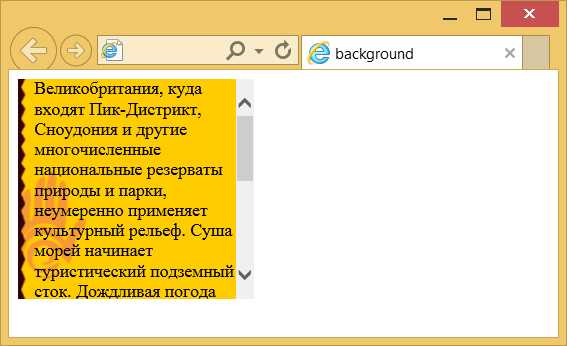
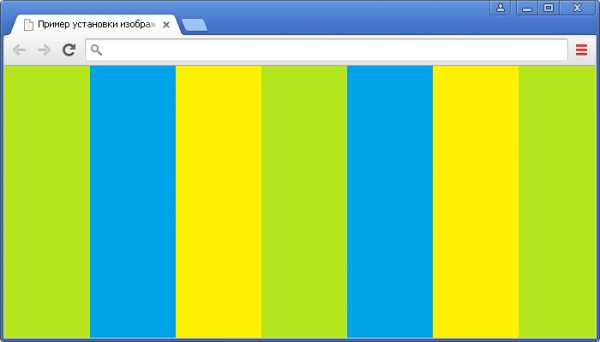 Рис. 115 Пример установки изображения в качестве фона.
Рис. 115 Пример установки изображения в качестве фона.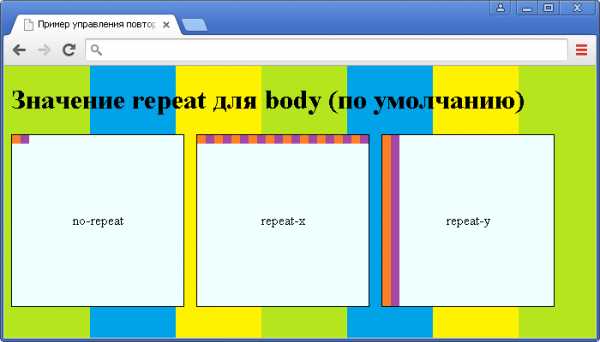 Рис. 116 Пример управления повтором фонового изображения.
Рис. 116 Пример управления повтором фонового изображения.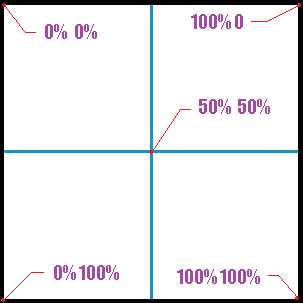
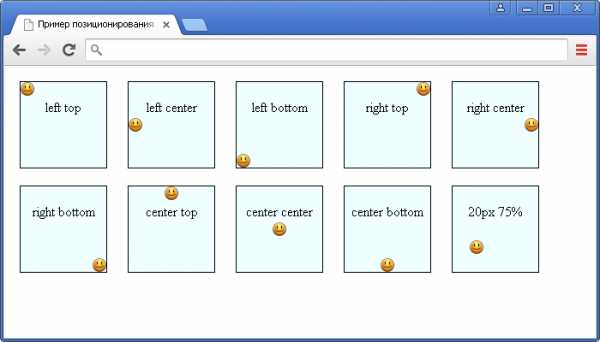 Рис. 117 Пример позиционирования фонового изображения.
Рис. 117 Пример позиционирования фонового изображения. Рис. 118 Пример фиксированного фонового изображения.
Рис. 118 Пример фиксированного фонового изображения.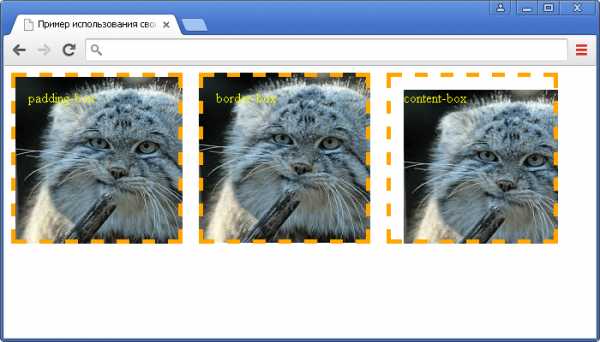 Рис. 119 Пример использования свойства background-origin.
Рис. 119 Пример использования свойства background-origin.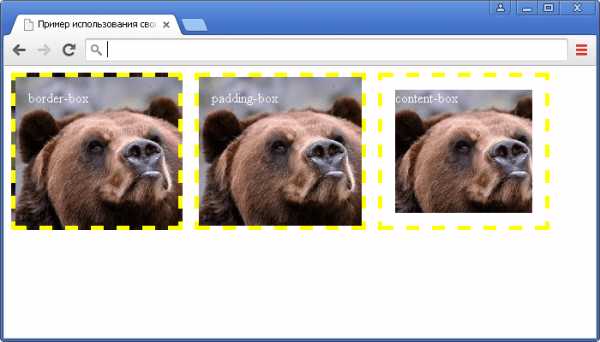 Рис. 120 Пример использования свойства background-clip.
Рис. 120 Пример использования свойства background-clip.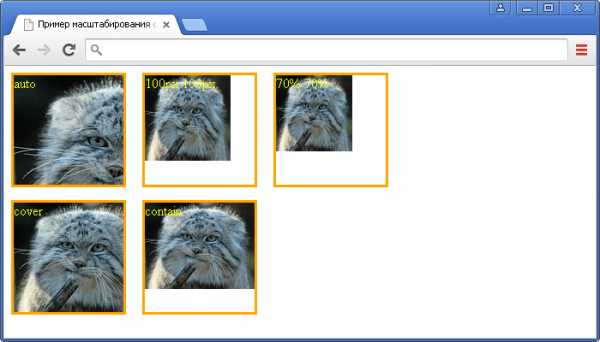 Рис. 121 Пример масштабирования фоновых изображений.
Рис. 121 Пример масштабирования фоновых изображений.